如果您需要上传附件作为您的审稿意见,请注意文件上没有透露您任何的个人信息。
不是所有期刊都允许审稿人上传附件。
一些准备文件的提示:
期刊可能允许或要求您上传文件作为评论的一部分。例如,插入您的注释的稿件PDF副本,要求您下载并填写的表格等。如果您希望对审稿意见设置更多格式,而不仅仅是表格所允许的纯文本格式,您可以在MS Word或其他应用程序中输入您的审稿意见。
请不要对您的文件进行加密,这将阻止对文件的匿名化
如果可能,请在文件名中包括manuscript number(稿件编号)、revision number(修改稿稿件编号)和reviewer number(审稿人编号)。
比如,"reviewer 3 comments for author on JRNL-1234 R2.docx"
您可以在Pending Assignments folder 查看到 Reviewer Number。
如果该文件仅供编辑查看,请在给编辑的 Comments(附言)以及文件名中明确说明。否则,编辑可能会默认所有文件都可以分享给作者。
Editorial Manager 系统可以删除一些文件属性以保护您的身份:
如果文件是 MS Word 或 PDF,可删除文件属性中的个人详细信息。
删除 MS Word 或 PDF 文件中注释和跟踪更改元数据中的个人详细信息。
Editorial Manager 系统无法从任何其他文件类型中删除个人详细信息。
Editorial Manager 永远不会自动删除或编辑文件的任何内容,例如您在文本中输入的您的姓名。
找到您正在审阅稿件的期刊,登录这本期刊的 Log in to Editorial Manager 投稿系统。
请务必使用与邀请邮件中相同的电子邮件地址登录。
如需查找需要审阅的稿件, 请查看 我如何在Editorial manager系统找到需要审阅的稿件?
在同意审稿之后,您可能会收到一封含有'Submit Review'链接的邮件,或者包含'Submit Review'链接的系统提醒邮件。此种情况请直接查看下方步骤5。
在您的main menu中, 点击 'Pending Assignments' 找到分派给您的稿件。
点击 'Submit Recommendation' .
期刊如有 “Reviewer Instructions(审稿人指南)” 会出现在审稿页面的顶部且可能包含指向其他页面的链接。
从下拉菜单中选择您的推荐词,每个期刊都会定义自己的自定义审稿人推荐词列表。
如果评级功能启用,请输入您的整体稿件评级。除非另有说明,否则假设 0 是最差的评级,100 是最好的。
回答审稿相关问题。这些是按期刊定制的,可以是不同类型的,例如数字评级、多项选择、文本回应等。
填写对作者的评语
评论必须以纯文本形式输入;每个字段都有一个特殊字符链接。
您对作者的评论通常会合并到作者决定信中的评论列表中。
提及您将附加的任何文件。例如,您可以在作者评论中添加 “please see my file named xxx(请参阅我名为 xxx 的文件)”。
填写仅对编辑可见的评论
如果您有要提交的文件,请单击 “Upload Reviewer Attachments(上传审稿人附件)”
上传审稿人附件的步骤:
如果期刊允许上传审稿人文件,则 “Upload Reviewer Attachments(上传审稿人附件)” 按钮将显示在顶部的 “Recommendation(推荐)” 框下方。
点击 'Upload Reviewer Attachments(上传审稿人附件)' .
您将移步至 Upload Reviewer Attachments(上传审稿人附件)的新页面。
Enter a file description(输入文件说明)。此处您可以注明该文件是否分享给作者查看。 例如:
Marked PDF for author(作者可查看有标记的PDF文件)
Comments for editors only(只可编辑查看)
点击 “Choose File(选择文件)”从您的电脑中选择需要上传的文件。
点击 “Attach This File(上传此文件作为附件)”。
The screen will refresh(屏幕将刷新) 底部列出了上传的文件. 您可以单击下载以检查文件,也可以将其删除。
对其他需要上传的文件重复以上步骤。
当您的所有文件上传完毕之后, 单击 “Proceed with Recommendation” 保存您的评语和文件,回到审稿表格。
完成 Transfer Authorization questions(转稿授权问题) ,如果此问题出现
这些问题要求您允许在稿件接受转稿邀请时,可以向其他期刊的编辑提供您的评论意见和/或您的联系方式。more details here(更多详情请点击此处)。
选择页面底部的按钮之一:
Cancel(取消):退出且不保存
Save & Submit Later(保存并稍后提交): 保存所有变更并退出审阅表单,而不将其发送给编辑. 您可以稍后从 “Pending Assignments” 中继续。
Proof & Print(校样和打印):查看审阅表单的格式化版本。使用浏览器的选项保存、下载或打印评论以供记录。
Proceed(继续):当您准备好将评论意见提交给编辑时点击此按钮
此时您的审稿意见会显示于此
如果无需再做任何变更,单击 “Submit Review to Editorial Office'”
如需修改,单击 “Edit review”。
当您选择了点击 ”Submit Review to Editorial Office“,a final confirmation pop-up(最终确认弹出窗口) 会要求您确认您的推荐词